
Полезное:
Как сделать разговор полезным и приятным
Как сделать объемную звезду своими руками
Как сделать то, что делать не хочется?
Как сделать погремушку
Как сделать так чтобы женщины сами знакомились с вами
Как сделать идею коммерческой
Как сделать хорошую растяжку ног?
Как сделать наш разум здоровым?
Как сделать, чтобы люди обманывали меньше
Вопрос 4. Как сделать так, чтобы вас уважали и ценили?
Как сделать лучше себе и другим людям
Как сделать свидание интересным?

Категории:
АрхитектураАстрономияБиологияГеографияГеологияИнформатикаИскусствоИсторияКулинарияКультураМаркетингМатематикаМедицинаМенеджментОхрана трудаПравоПроизводствоПсихологияРелигияСоциологияСпортТехникаФизикаФилософияХимияЭкологияЭкономикаЭлектроника

Совместная работа приложений Microsoft Office 2003
|
|
Создайте документ Отчет компании “Источник”.
Для оформления используйте текстовый процессор Microsoft Word, а для автоматизации вычислений – возможности электронной таблицы Microsoft Excel.
1. Создайте в текстовом редакторе документ вида:

2. Cохраните документ в своей папке под именем Отчет компании.doc.
3. В MS Excel создайте документ для расчета нормы прибыли от реализации продукции (рис. 67)
4. В соответствующие ячейки введите формулы согласно таблице 3:
Таблица 3.
| Ячейка | Содержимое |
| B4 | =B3*$B$16 |
| B5 | =B3*$B$17 |
| B6 | =B4–B5 |
| B10 | =0,15*B4 |
| B11 | =СУММ(B8:B10) |
| B13 | =B6–B11 |
| B14 | =B13/B4 |
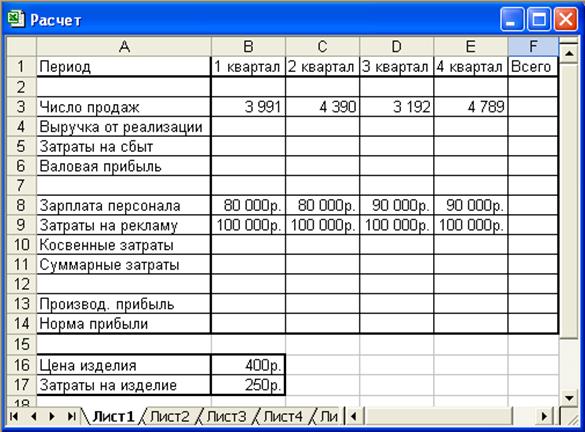
Рис. 67 Расчет нормы прибыли
5. Cохраните таблицу в своей папке под именем Расчет.xls.
6. Создайте на отдельном листе диаграмму типа гистограммы, используя данные из ячеек A4–E6.
7. Скопируйте лист диаграммы в новую книгу и сохраните ее в своей папке под именем График.xls.
Для этого используйте команду Правка→Переместить→Скопировать лист… В диалоговом окне в поле В книгу выберите Новая книга.
8. Откройте документ Отчет компании.doc.
9. Вставьте в документ на 2-ой лист объект из файла Расчет.xls.
Для этого:
- В меню Вставка выберите команду Объект,
- Перейдите на вкладку Создание из файла,
- Нажав кнопку Обзор, выберите файл Расчет.xls,
- Установить флажок Связь с файлом и нажать ОК.
10. Аналогично вставьте в отчет объект из файла График.xls.
11. Отформатируйте размеры объектов для лучшего восприятия.
12. Произведите предварительный просмотр документа и сохраните его.
Анализ и обобщение данных в электронных таблицах Excel. Подбор параметров.
1. Запустите табличный процессор Excel.
2. Создайте новый документ и сохраните его в своей папке под именем Подбор.xls.
3. Уточните настройку параметров программы и приведите их в соответствие с установками практического занятия № 1.
4. Программа Подбор параметров позволяет получить требуемое значение в определенной ячейке, которую называют целевой, путем изменения значения (параметра) другой ячейки, которую называют влияющей. При этом целевая ячейка должна прямо или косвенно ссылаться на ячейку с изменяемым значением.
5. Подбор параметра выполняется с помощью команды меню СЕРВИС→Подбор параметра. При подборе параметра Microsoft Excel изменяет значение в одной конкретной ячейке до тех пор, пока формула, зависимая от этой ячейки, не возвращает нужный результат
6. Используя инструмент Подбор параметра, решите следующую задачу:
Известен размер вклада, который будет помещен в банк на некоторый срок под определенный процент. Требуется рассчитать сумму возврата вклада в конце периода и определите условия помещения вклада, наиболее подходящее для его владельца.
7. Присвойте листу 1 имя Подбор.
8. Создайте приведенную на рисунке таблицу.
Таблица для выполнения подбора параметров
| А | В | |
| Размеры вклада | 5 000руб. | |
| Срок вклада, лет | ||
| Процентная ставка | 5 % | |
| Коэффициент увеличения вклада | =(1+В3)^В2 | |
| Сумма возврата вклада | =В1*В4 |
9. Коэффициент увеличения вклада при начислении сложных процентов вычисляется по формуле =(1+В3)^В2, где В3 – процентная ставка, В2 – срок возврата вклада, а символ ^ - оператор «возведения в степень».
10. Сумма возврата вклада вычисляется в ячейке В5 по формуле =В1*В4.
11. Введите формулу в ячейки В4 и В5.
13. Скопируйте созданную таблицу на этот же лист, а также на листы 2 и 3.
14. Сохраните работу.
15. Введите команду СЕРВИС→Подбор параметра и в первой копии таблицы на листе Подбор рассчитайте процентную ставку, при которой сумма возврата вклада будет составлять 8 000руб.
16. Во второй копии таблицы на этом же листе рассчитайте срок вклада, при котором сумма возврата вклада будет составлять 8 000руб.
17. Сохраните работу.
Date: 2015-08-15; view: 860; Нарушение авторских прав